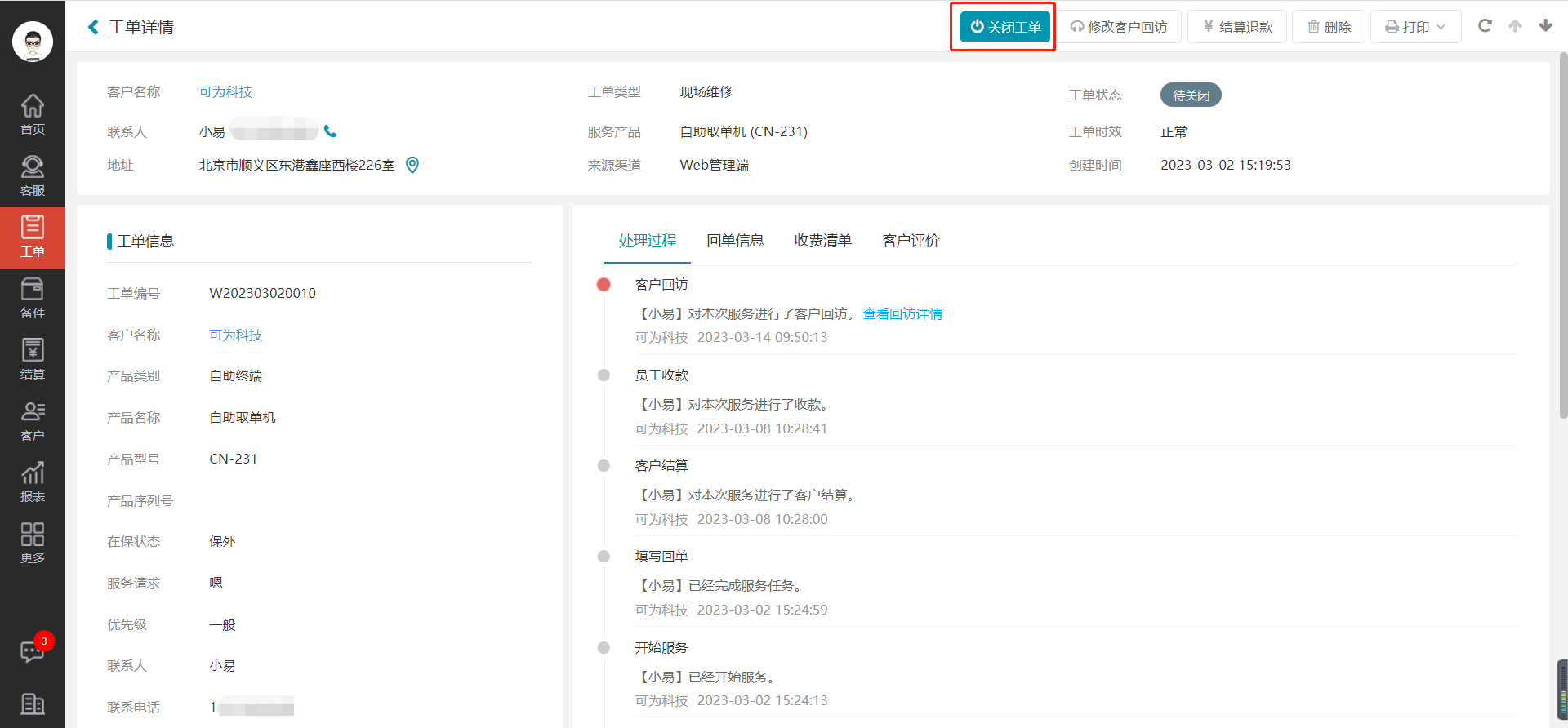一、工单操作基本流程
下图为工单操作的基本流程,您可以根据您企业的业务流程进行流程配置。创建工单后,工单将根据您设定的流程自动进行流转。
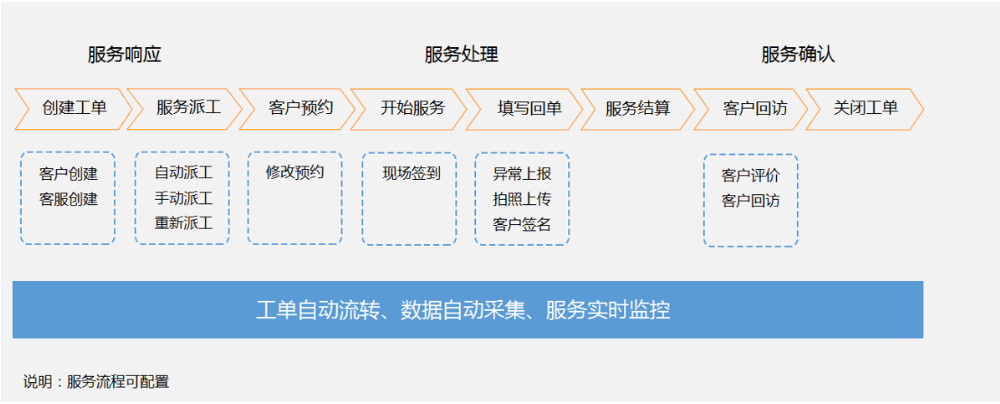
说明:
1.创建工单的具体操作详情,请参照《客服人员如何创建工单》、《客户如何自主创建工单》;
2.处理工单的操作流程也可以在手机APP端操作,具体操作详情,请参照手机APP帮助中《工单处理》。
3.工单处理流程可根据您的需求自定义流程节点,设置服务流程的详细操作,请参照《设置工单处理流程》。
二、操作步骤说明
说明:以下介绍了所有的工单操作,系统将根据您设定的工单流程进行流转,可能有些操作不会出现在您的工单流程中。
1、受理工单
进入工单管理模块,点击工单列表中工单状态为【待受理】的工单,进入该工单的工单详情页面,点击页面右上方【受理工单】按钮,弹出受理工单页面。
(1)受理
若选择受理工单,需选择服务模式,点击【确定】按钮后,工单状态变为服务流程中下一个节点的待处理动作,工单详情页面的主操作键变为服务流程中下个节点的操作名称。

(2)不受理
若选择不受理工单,需填写不予受理的原因,点击【确定】按钮后,则该工单被取消,工单状态变为已取消。
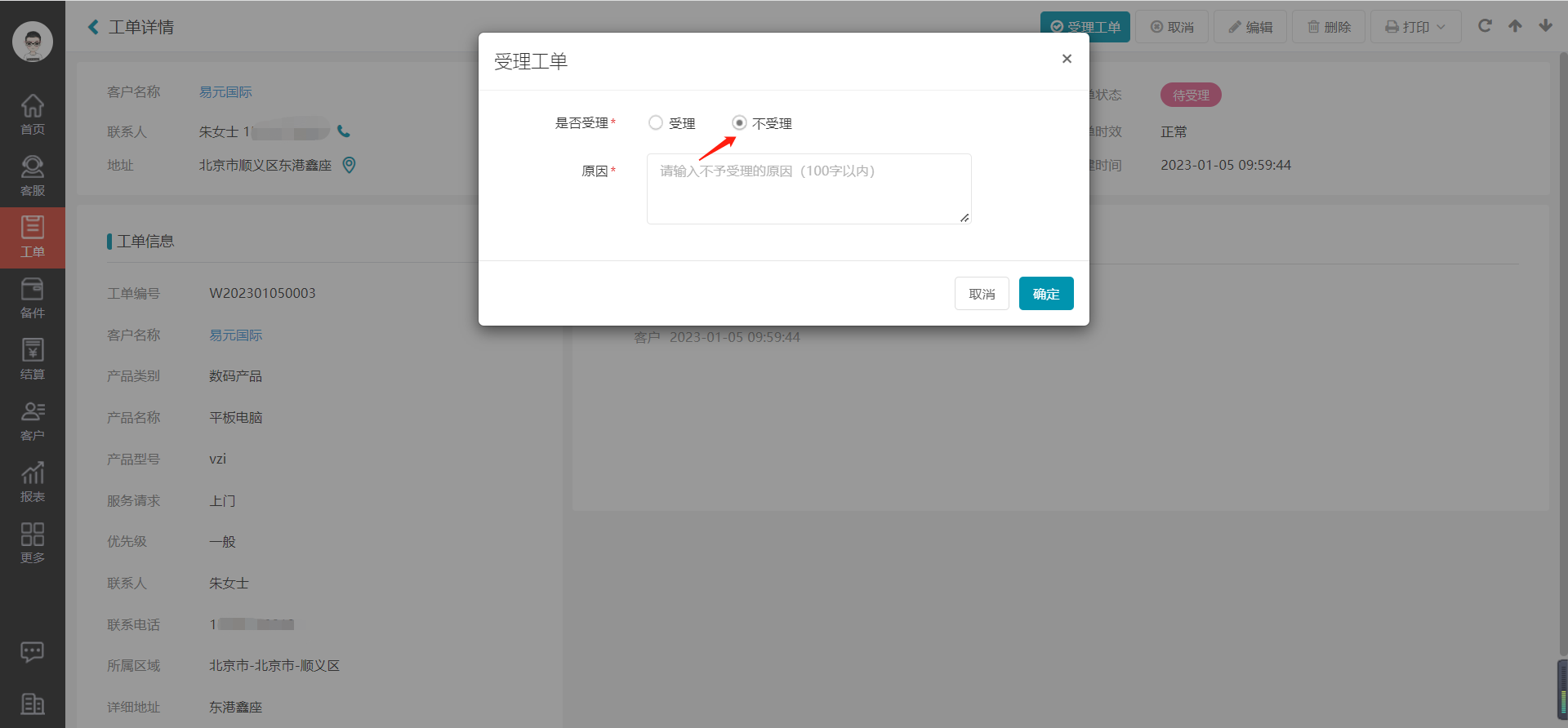
2、分配工单
进入工单管理模块,点击工单列表中工单状态为【待分配】的工单,进入该工单的工单详情页面,点击页面右上方【分配工单】按钮,弹出分配工单页面,点击服务网点选择框,弹出服务网点下拉列表,选择要分配的服务网点,点击【确定】按钮,即可完成分配工单。分配工单后,工单状态变为服务流程中下个节点的待处理动作,工单详情页面的主操作键变为服务流程中下个节点的操作名称。
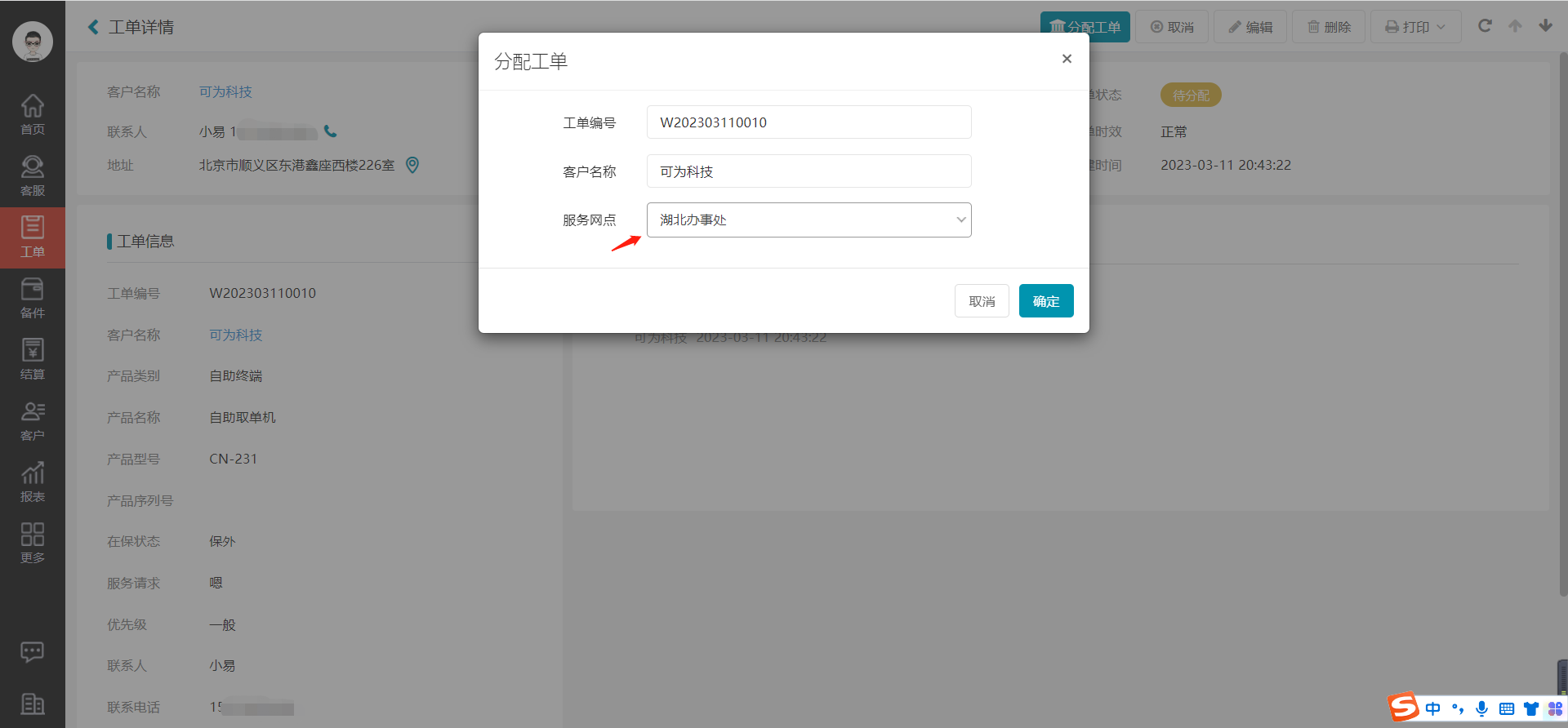
注:总部的分配工单页面服务网点选项显示是所有服务网点;服务网点分配工单时,服务网点选项中只显示自己网点的名称。
3、故障检测
进入工单管理模块,点击工单列表中工单状态为【待检测】的工单,进入该工单的工单详情页面,点击页面右上方【故障检测】按钮,弹出故障检测页面,输入检测信息,点击【确定】按钮,即可完成故障检测。
故障检测后,工单状态变为服务流程中下个节点的待处理动作,工单详情页面的主操作键变为服务流程中下个节点的操作名称。
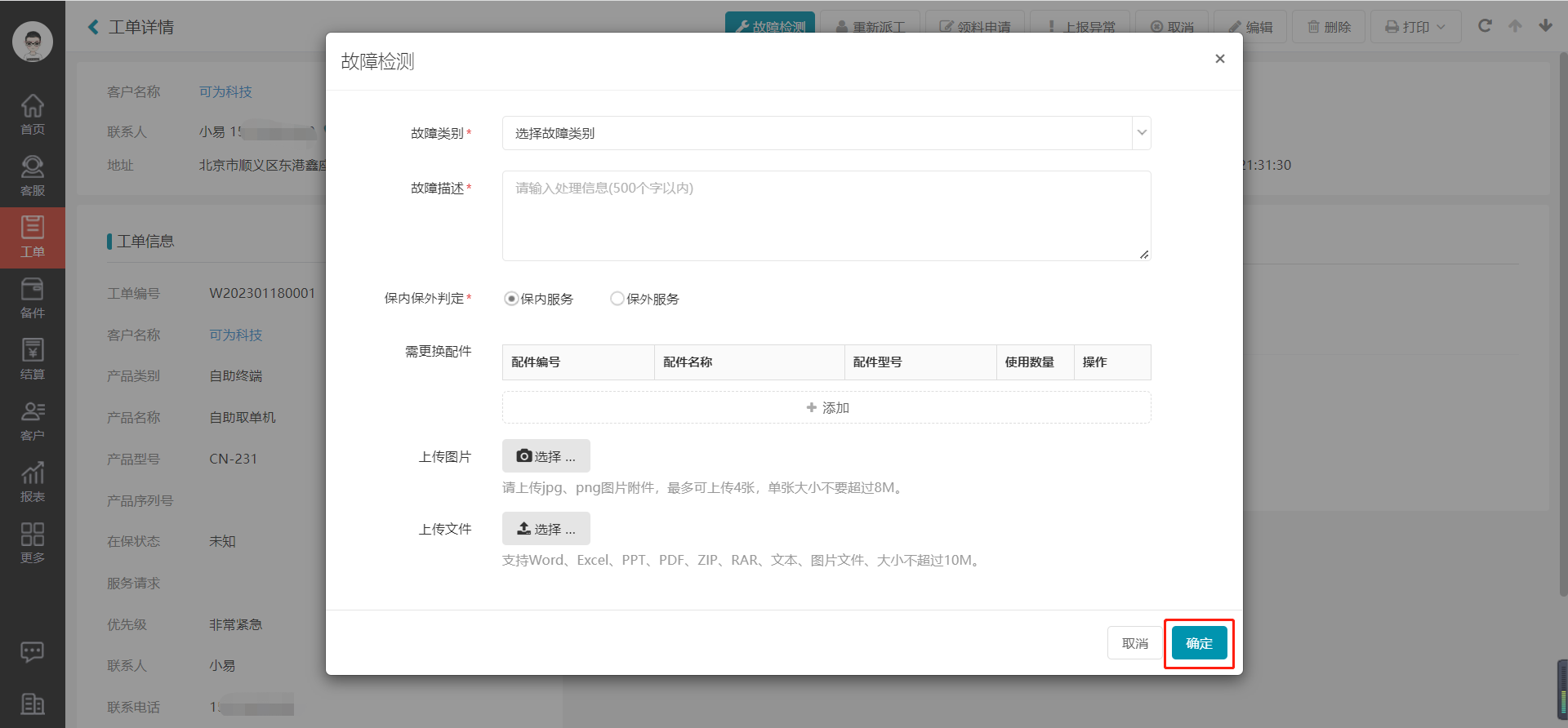
4、服务报价
进入工单管理模块,点击工单列表中工单状态为【待报价】的工单,进入该工单的工单详情页面,点击页面右上方【服务报价】按钮,弹出服务报价页面,输入报价信息,点击【发送报价】按钮,即可完成服务报价。
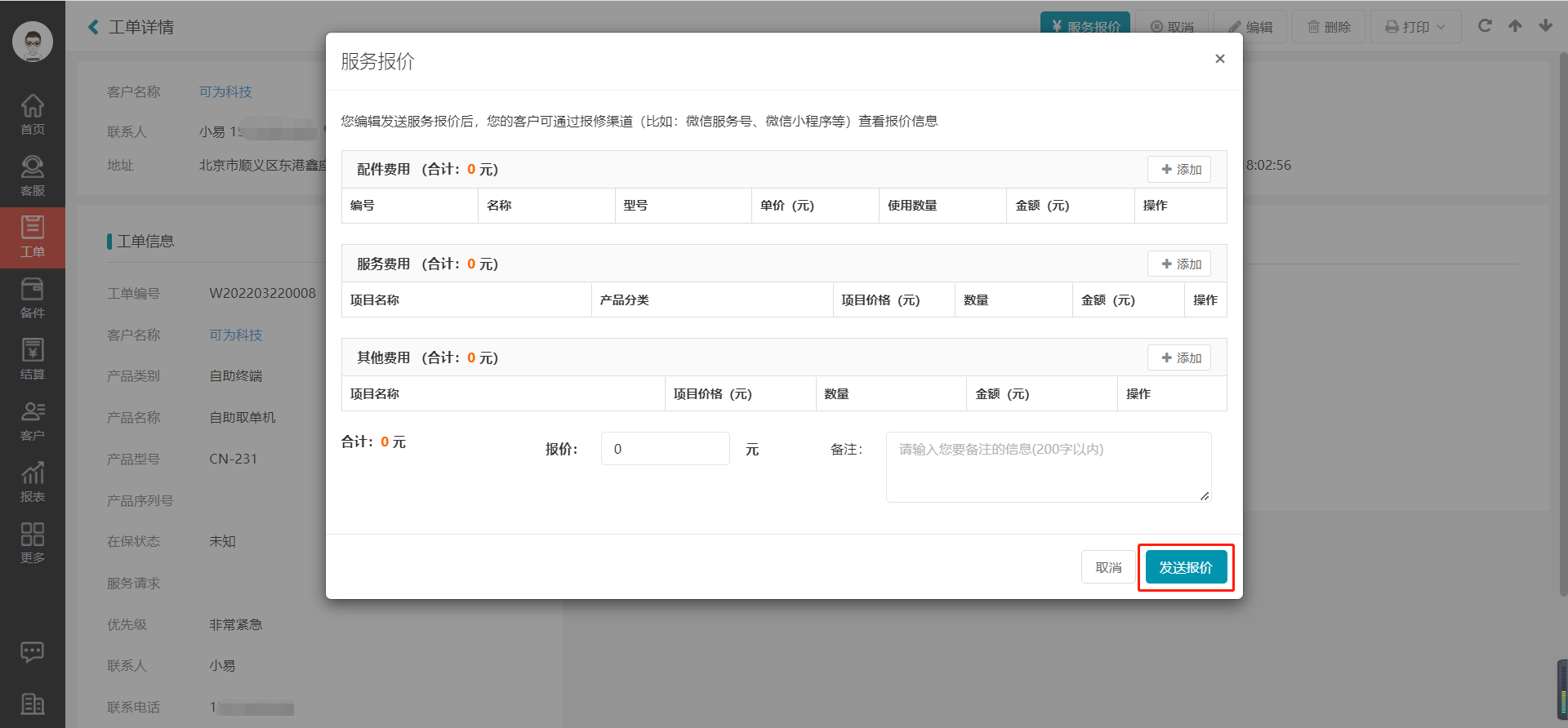
(1)如果【服务报价】节点“发送客户报价后”属性选择“无需客户确认,继续执行后续流程”,则服务报价后,工单状态变为服务流程中下个节点的待处理动作,工单详情页面的主操作键变为服务流程中下个节点的操作名称。
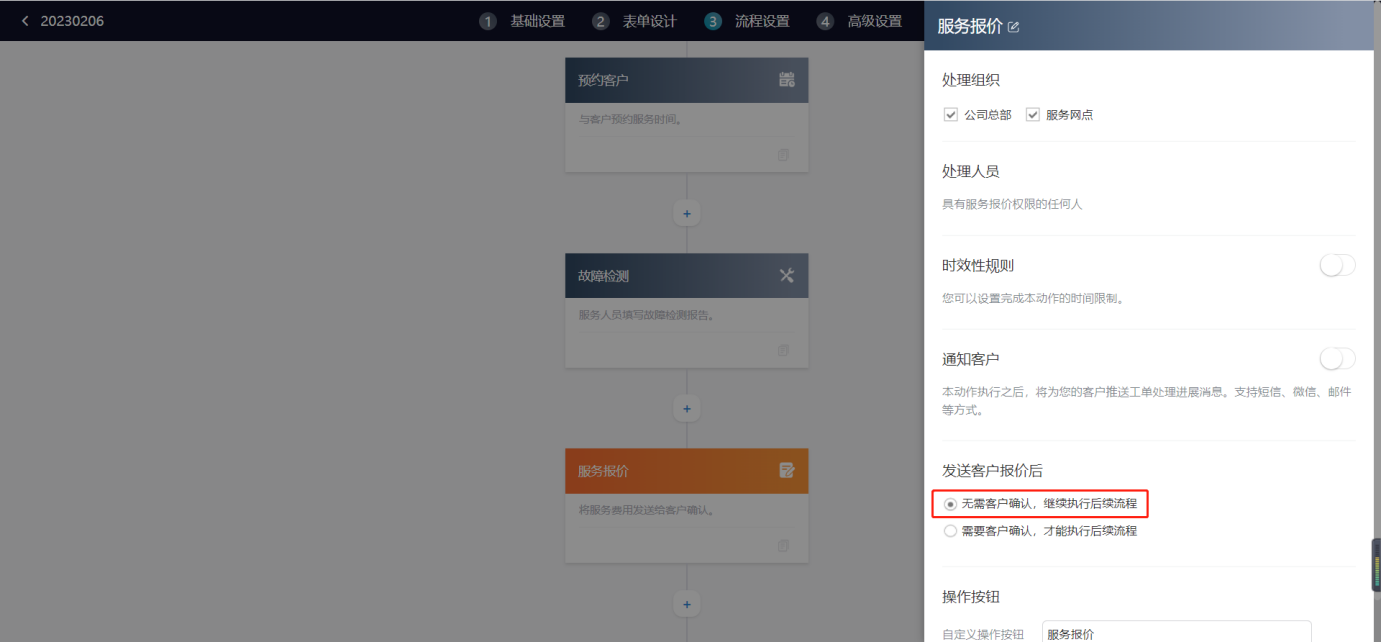
(2)如果【服务报价】节点“发送客户报价后”属性选择“需要客户确认,才能执行后续流程”,并且“允许报价人员确认服务报价”选择关闭,则服务报价后,工单状态变为“待确认报价”,等待客户通过微信公众号或者小程序确认报价。
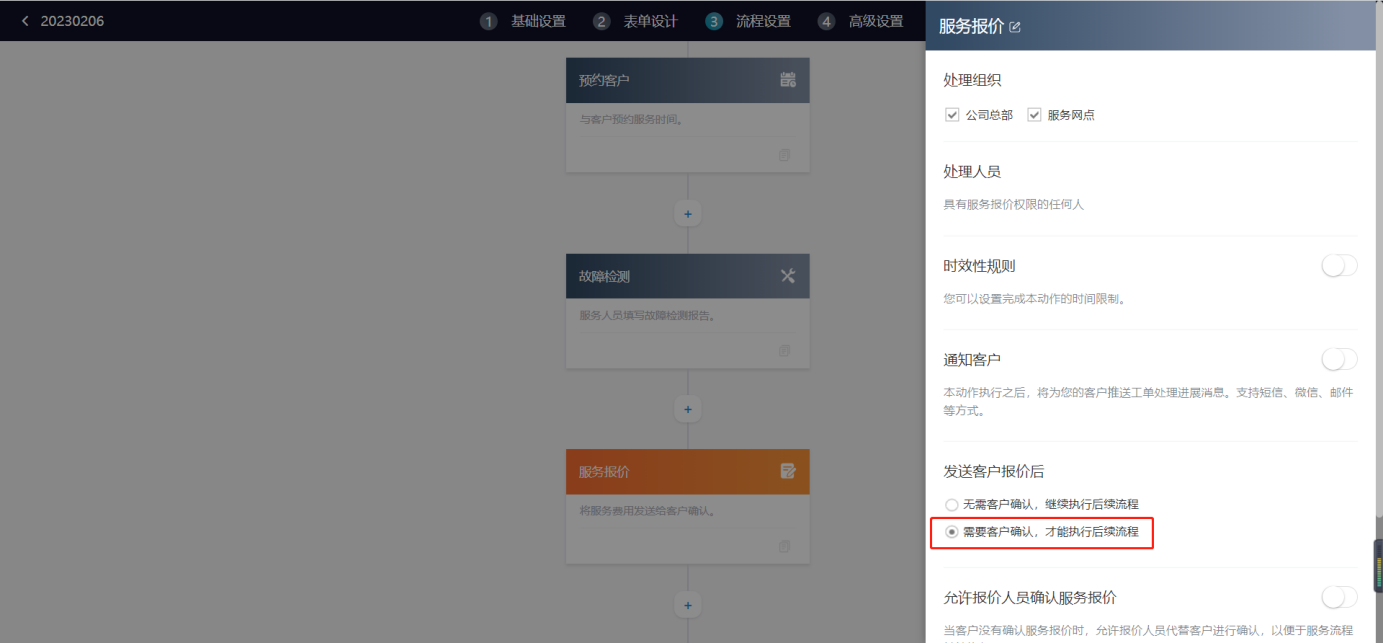
(3)如果【服务报价】节点“发送客户报价后”属性选择“需要客户确认,才能执行后续流程”,并且“允许报价人员确认服务报价”选择打开,则服务报价后,工单状态变为“待确认报价”,工单详情页面的主操作键变为“确认报价”
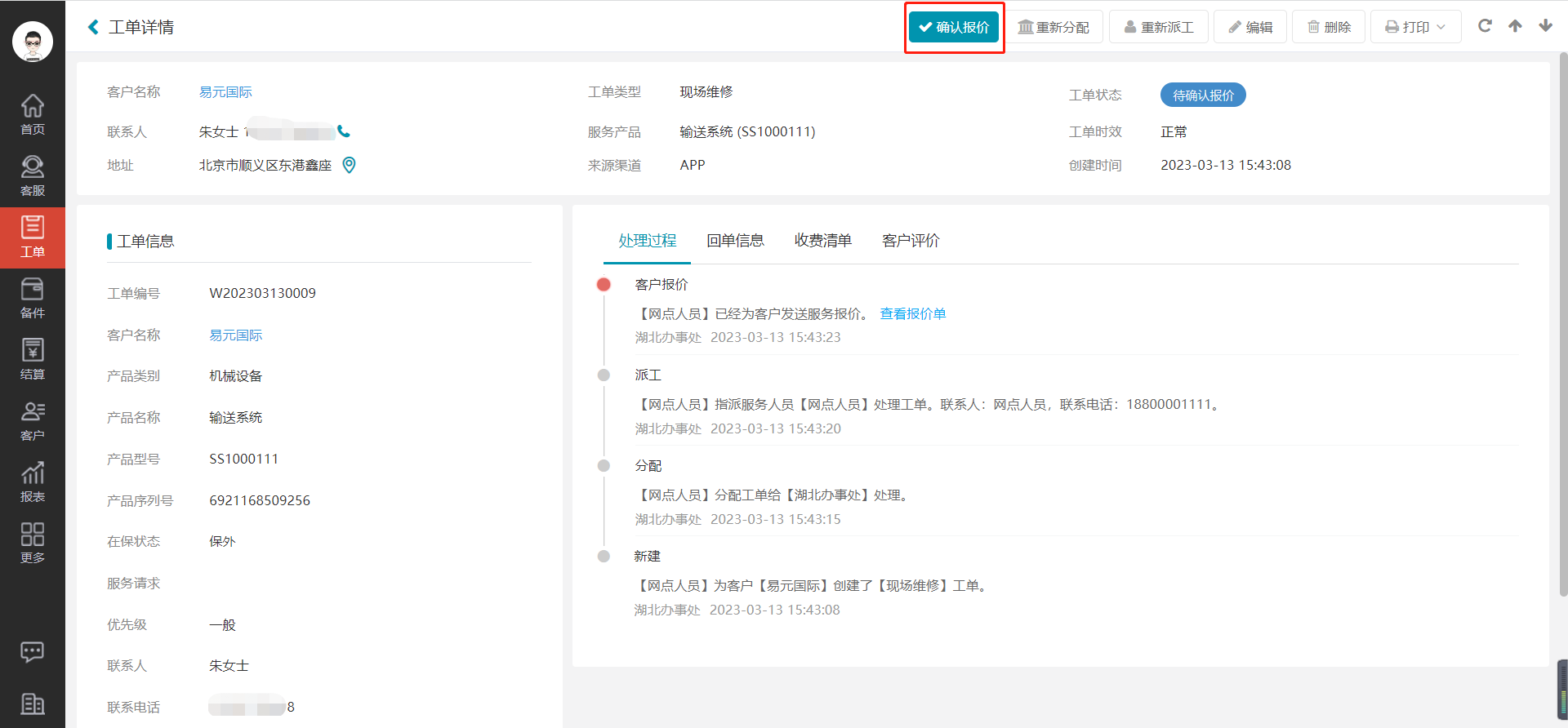 。
。
(4)点击【确认报价】,服务人员可以帮助客户确认报价。确认报价成功后,工单状态变为服务流程中下个节点的待处理动作,工单详情页面的主操作键变为服务流程中下个节点的操作名称。
5、网点发货
进入工单管理模块,点击工单列表中工单状态为【待网点发货】的工单,进入该工单的工单详情页面,点击页面右上方【网点发货】按钮,弹出网点发货页面,输入发货信息,点击【保存】按钮,即可完成网点发货。
网点发货后,工单状态变为服务流程中下个节点的待处理动作,工单详情页面的主操作键变为服务流程中下个节点的操作名称。
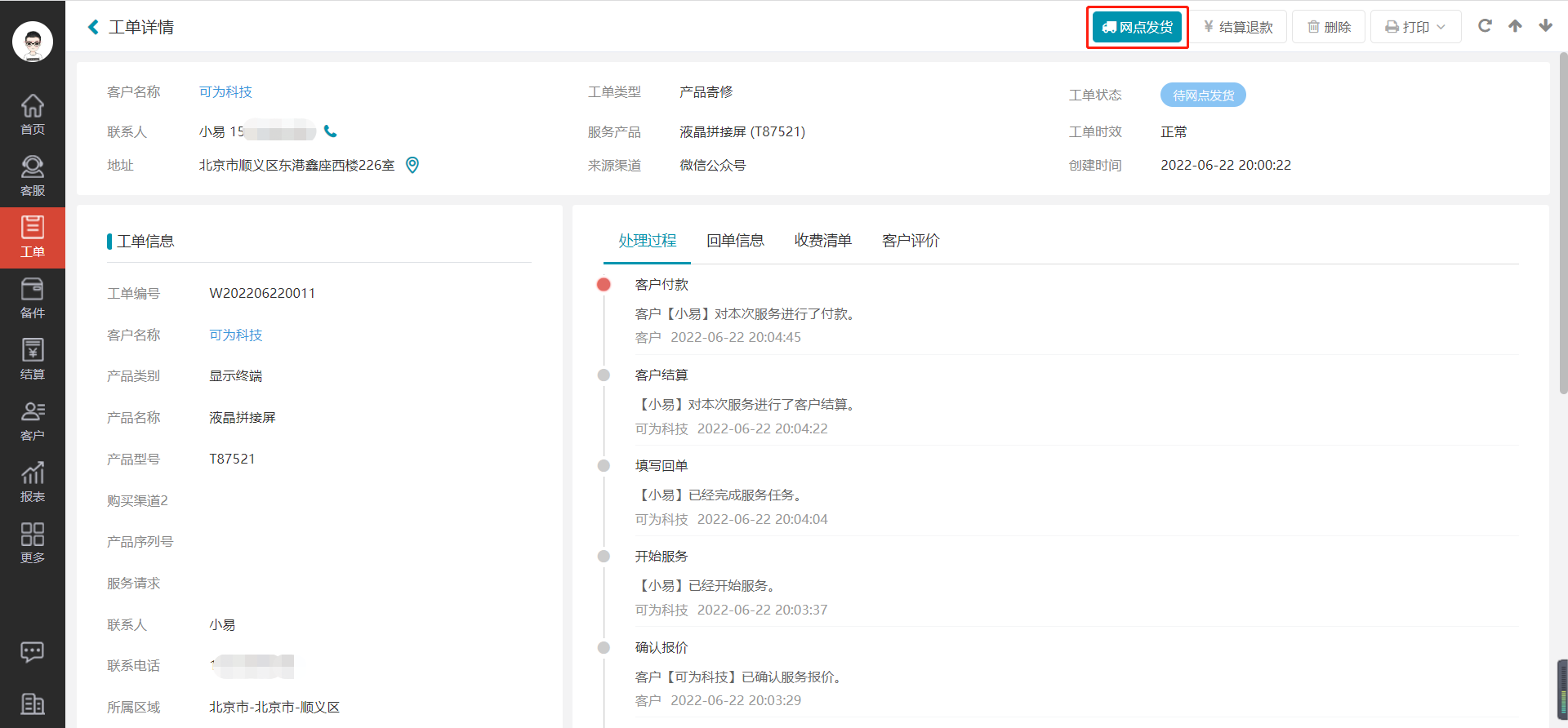
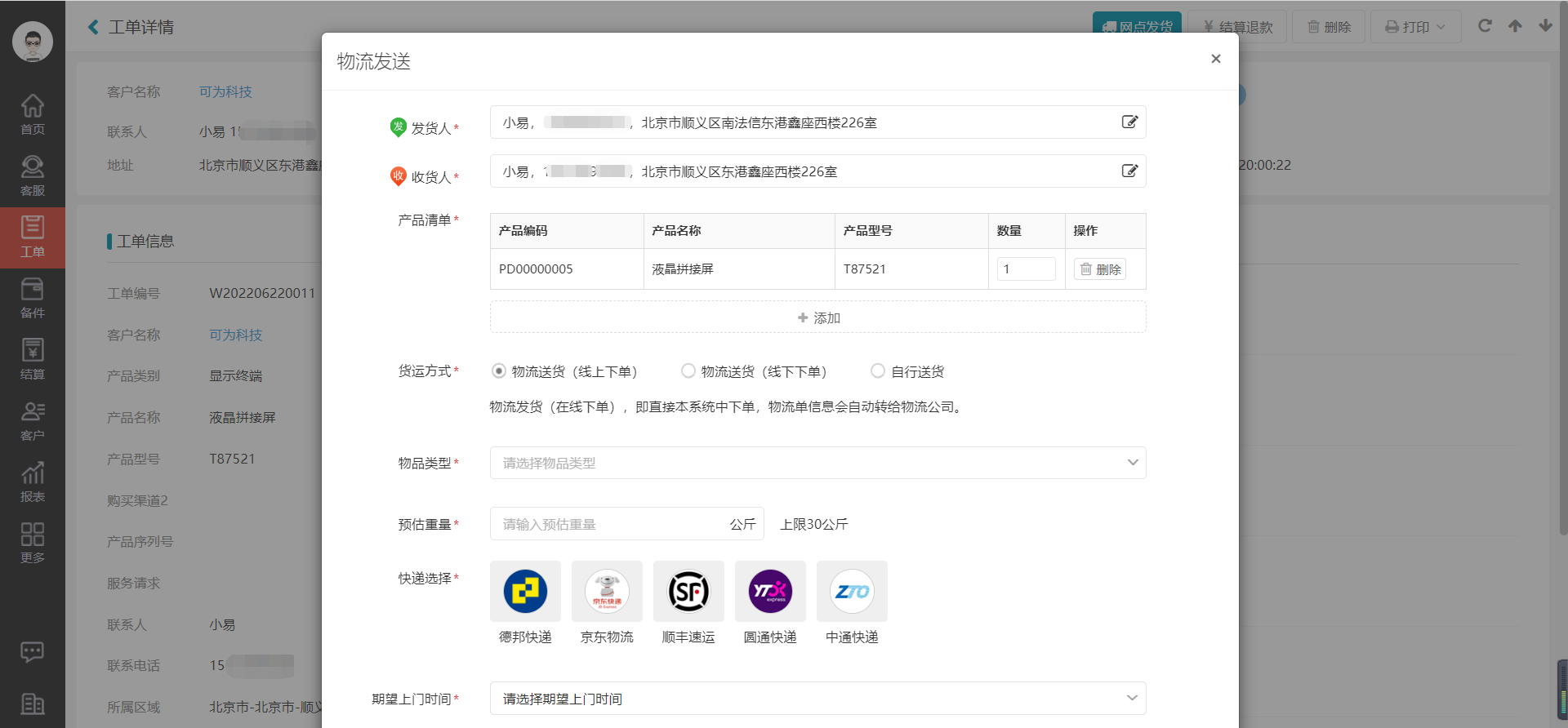
说明:如果是客户发货,但是节点属性 “允许服务网点填写发货信息”按钮打开,则服务人员可以帮助客户填写发货信息进行发货。
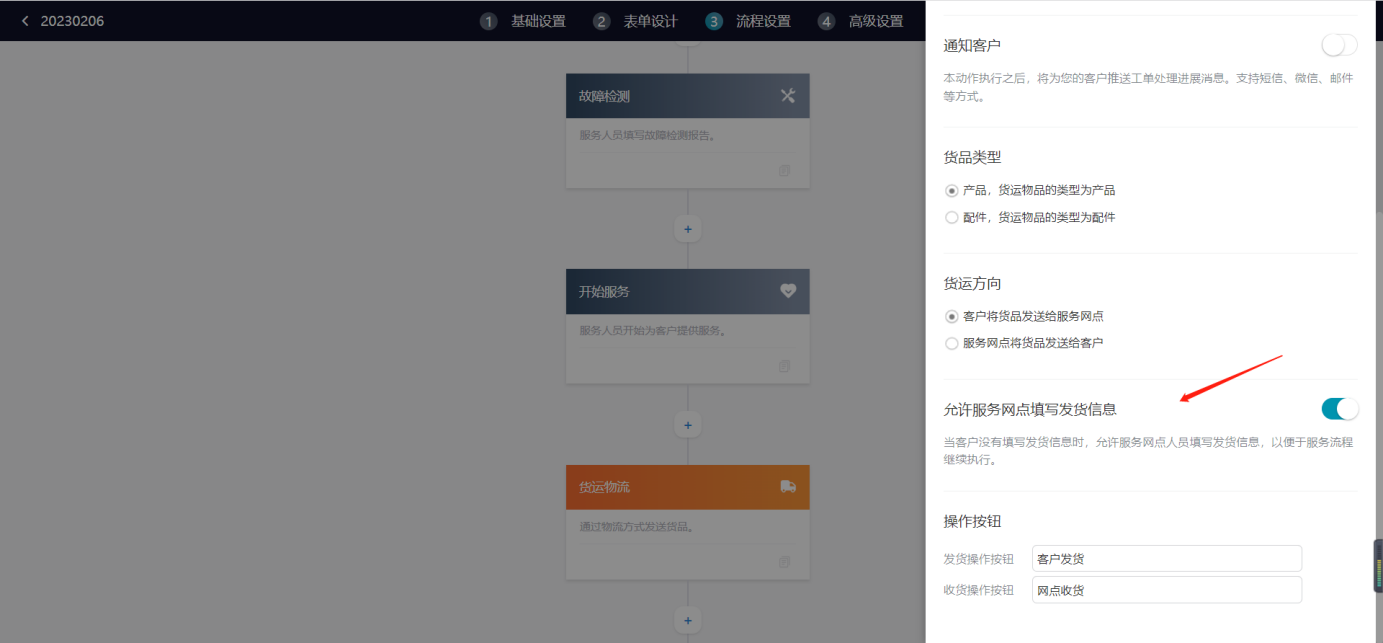
6、客户收货
客户进入微信公众号或小程序,找到该工单,点击【客户收货】按钮,进入客户收货页面,输入收货信息,点击【提交】按钮,即可完成客户收货。
客户收货后,工单状态变为服务流程中下个节点的待处理动作,工单详情页面的主操作键变为服务流程中下个节点的操作名称。
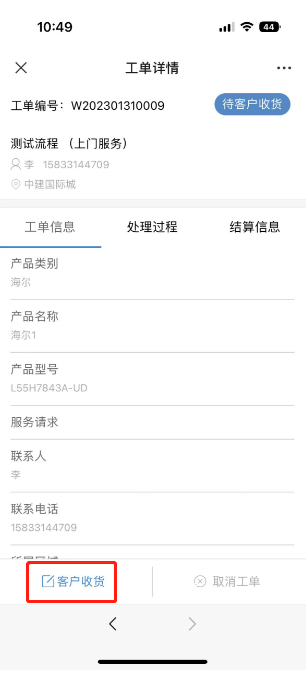
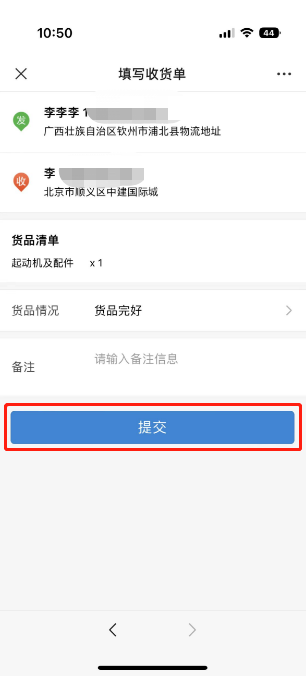
7、工单派工
进入工单管理模块,点击工单列表中工单状态为【待派工】的工单,进入该工单的工单详情页面,点击工单派工,弹出工单派工页面,点击选择选择负责人(单选且必选)及协同人(多选且非必选)对应框内,进入选择服务人员页面,分为列表和地图两个tab。
在列表页勾选服务人员后,点击【确定】按钮,即可完成工单派工。注:列表页可以按距离优先,空闲优先进行排序,也可以根据员工技能标签,距离,工作状态进行筛选。
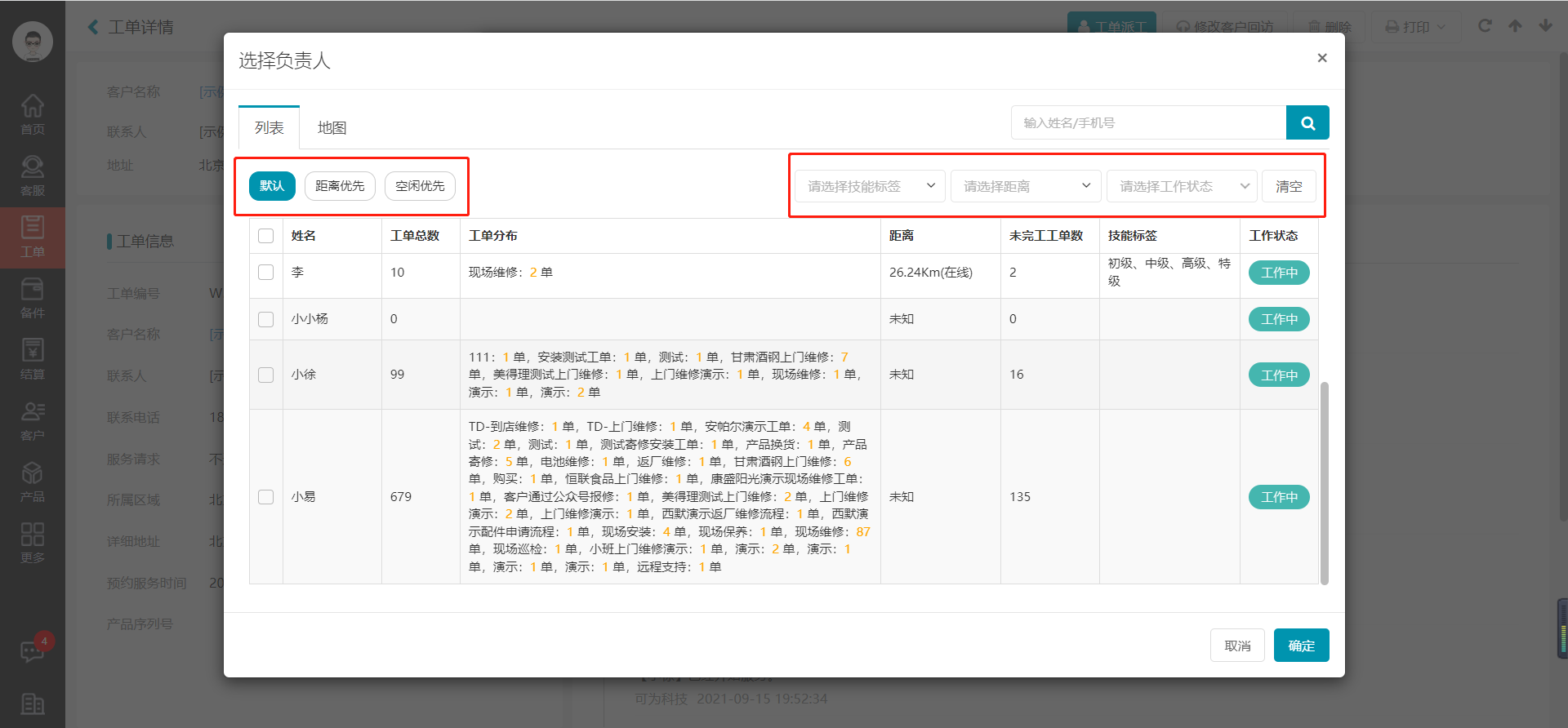
在地图页面,点击员工图标,可以查看员工基本信息,并可以选择负责人/协同人。在右侧可以看到已选择的负责人/协同人,并能进行删除操作。注:地图显示客户位置,并显示在线/不在线的员工位置,可以根据员工技能标签,距离,工作状态进行筛选员工,点击客户图标,可以查看客户基本信息。

工单派工后,工单状态变为服务流程中下一个节点的待处理动作,工单详情页面的主操作键变为服务流程中下一个节点的操作名称。派工的备注信息及被派工人员的姓名,负责人的电话号码可以显示在处理过程中。

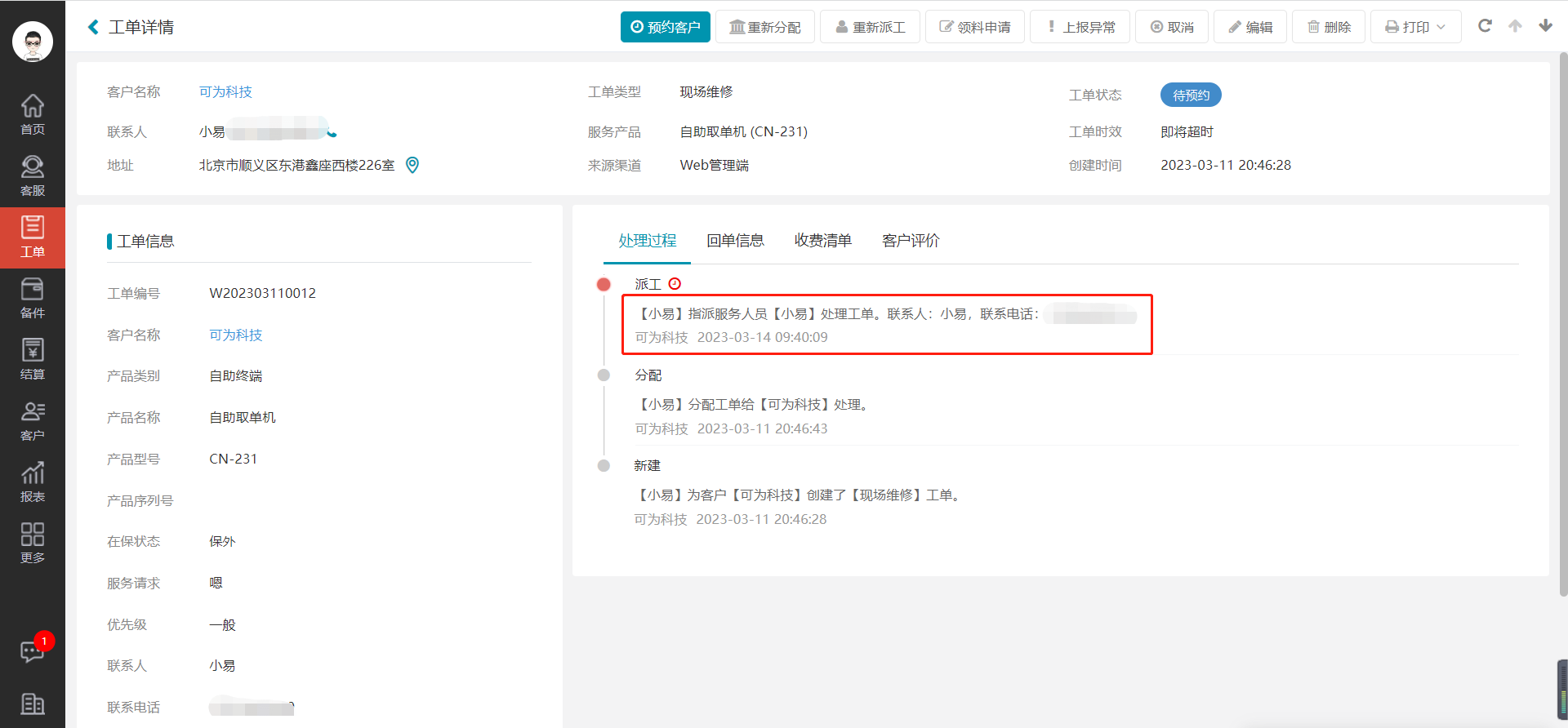
8、预约客户
被派工服务人员,进入工单管理模块,点击工单列表中工单状态为【待预约】的工单,进入该工单的工单详情页面,点击页面右上方【预约客户】按钮,弹出预约客户页面,选择预约时间,可添加预约 备注,点击【确定】按钮,即可完成预约客户。
预约客户后,工单状态变为服务流程中下个节点的待处理动作,工单详情页面的主操作键变为服务流程中下个节点的操作名称。
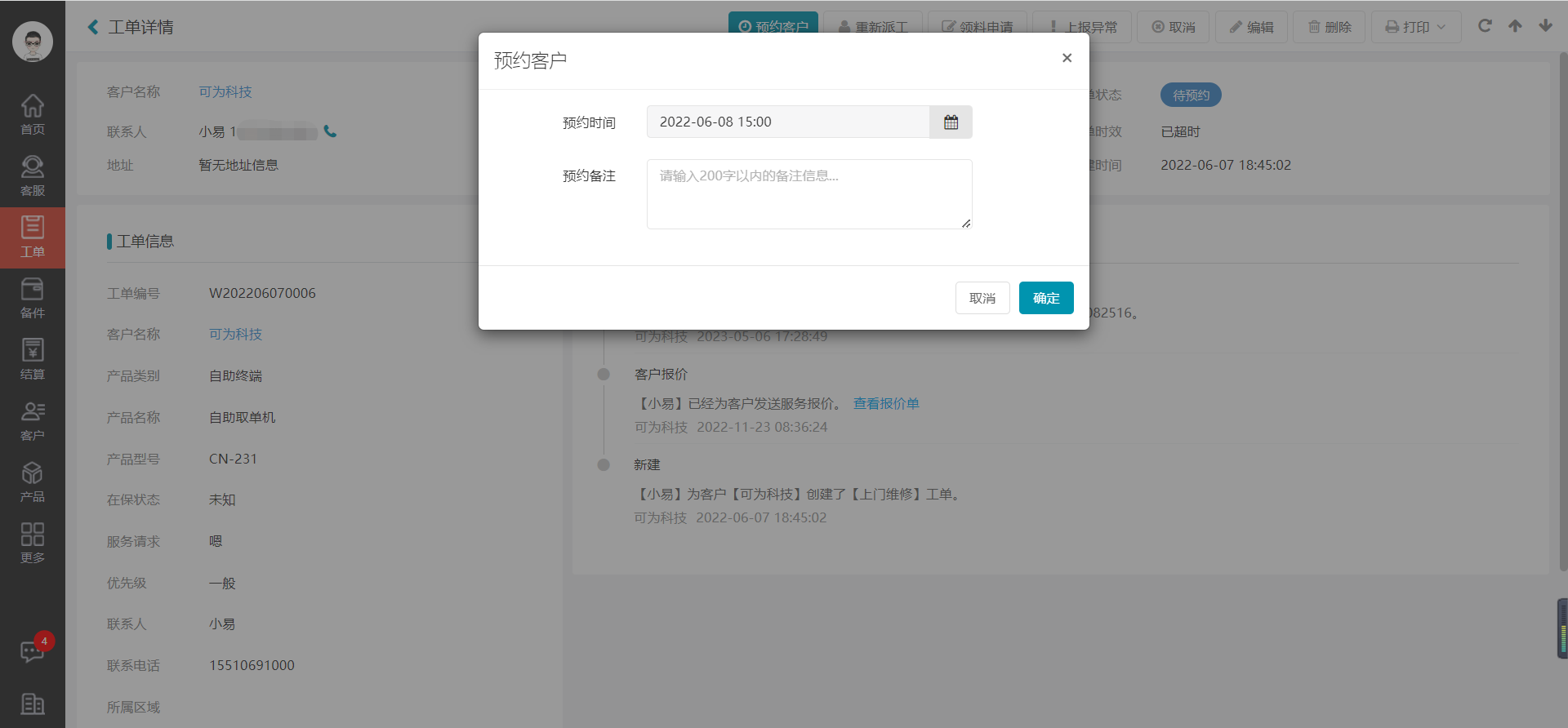
9、开始服务
被派工的服务人员进入工单管理模块,点击工单列表中工单状态为【待服务】的工单,进入该工单的工单详情页面,点击页面右上方【开始服务】按钮,弹出提示弹框,点击【确认】按钮,即可完成开始服务操作。
开始服务后,工单状态变为服务流程中下个节点的待处理动作,工单详情页面的主操作键变为服务流程中下个节点的操作名称。
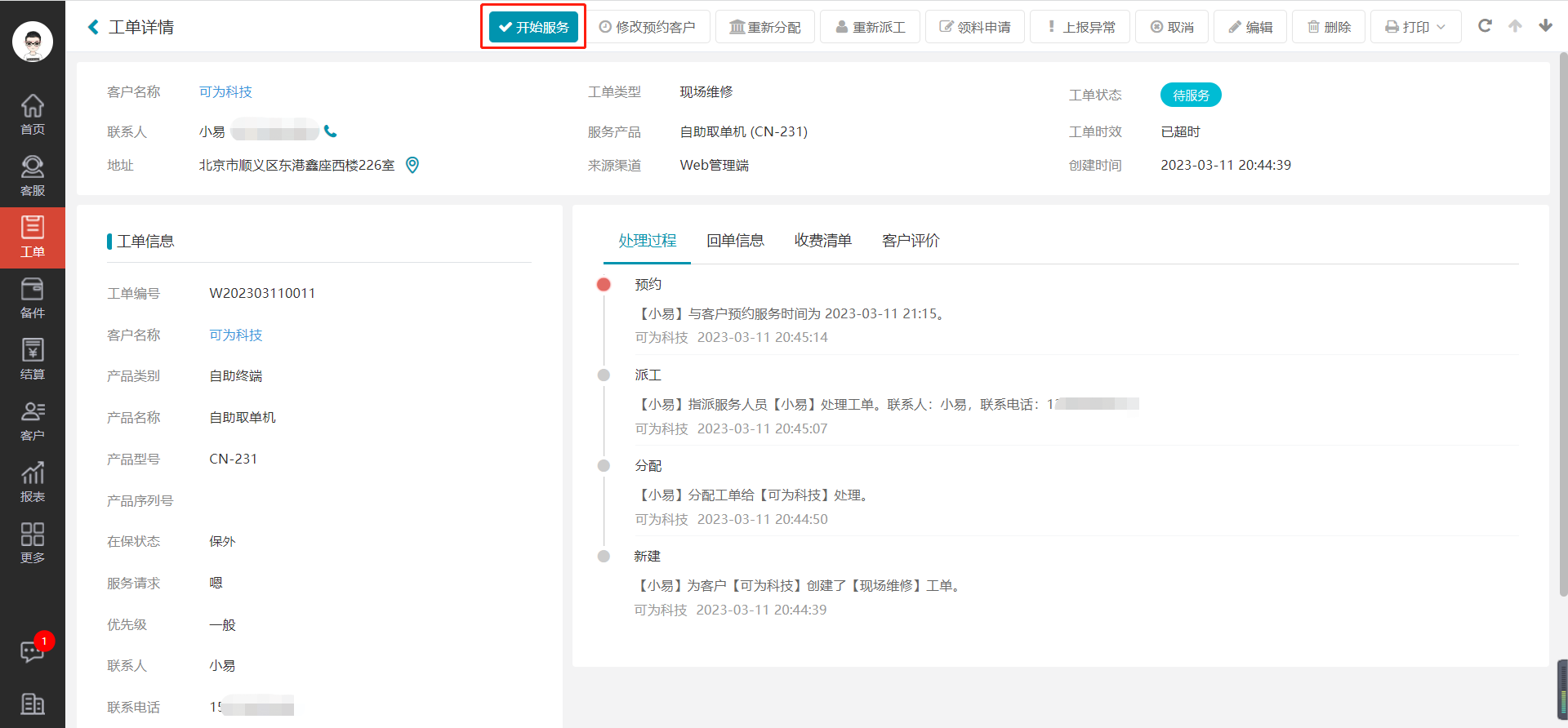
10、填写回单
(1)填写回单
服务人员进入工单管理模块,点击工单列表中工单状态为【服务中】的工单,进入该工单的工单详情页面,点击页面右上方【填写回单】按钮,弹出填写回单页面,输入您的回单信息,点击【确定】按钮,即可完成填写回单。
填写回单后,工单状态变为服务流程中下一个节点的待处理动作,工单详情页面的主操作键变为服务流程中下一个节点的操作名称。
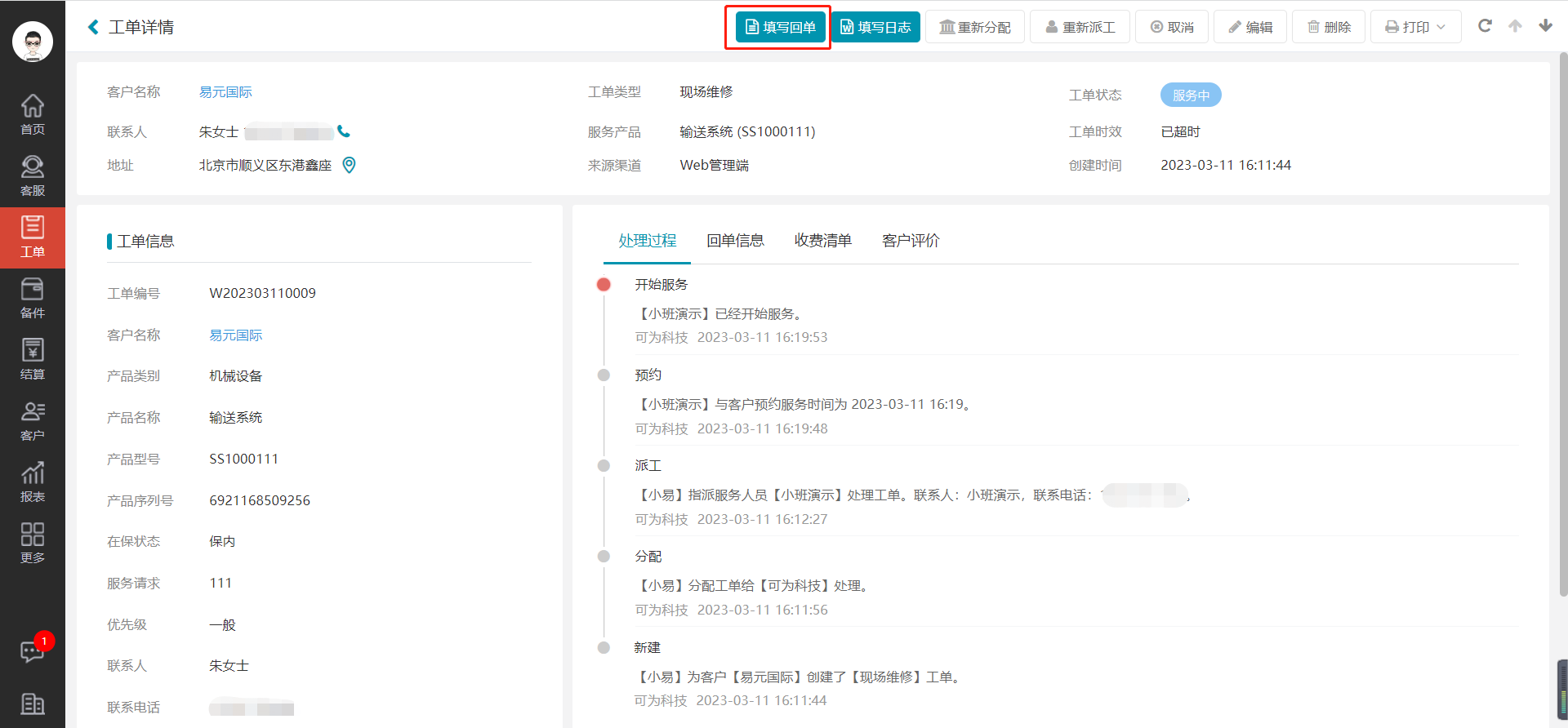
说明:1.填写回单允许【暂存】。
2.填写回单中使用备件和回收备件,若服务空间中【启用备件】开启,则填写回单中使用备件和回收备件显示;若服务空间中【启用备 件】关闭,则填写回单中使用备件和回收备件不显示。设置启用备件具体操作详情,请参照《如何设置服务空间》。
(2)修改回单
工单填写回单后,在工单详情中,点击【修改填写回单】,弹出修改回单页面,您修改内容后,点击【确定】按钮,则完成修改回单。
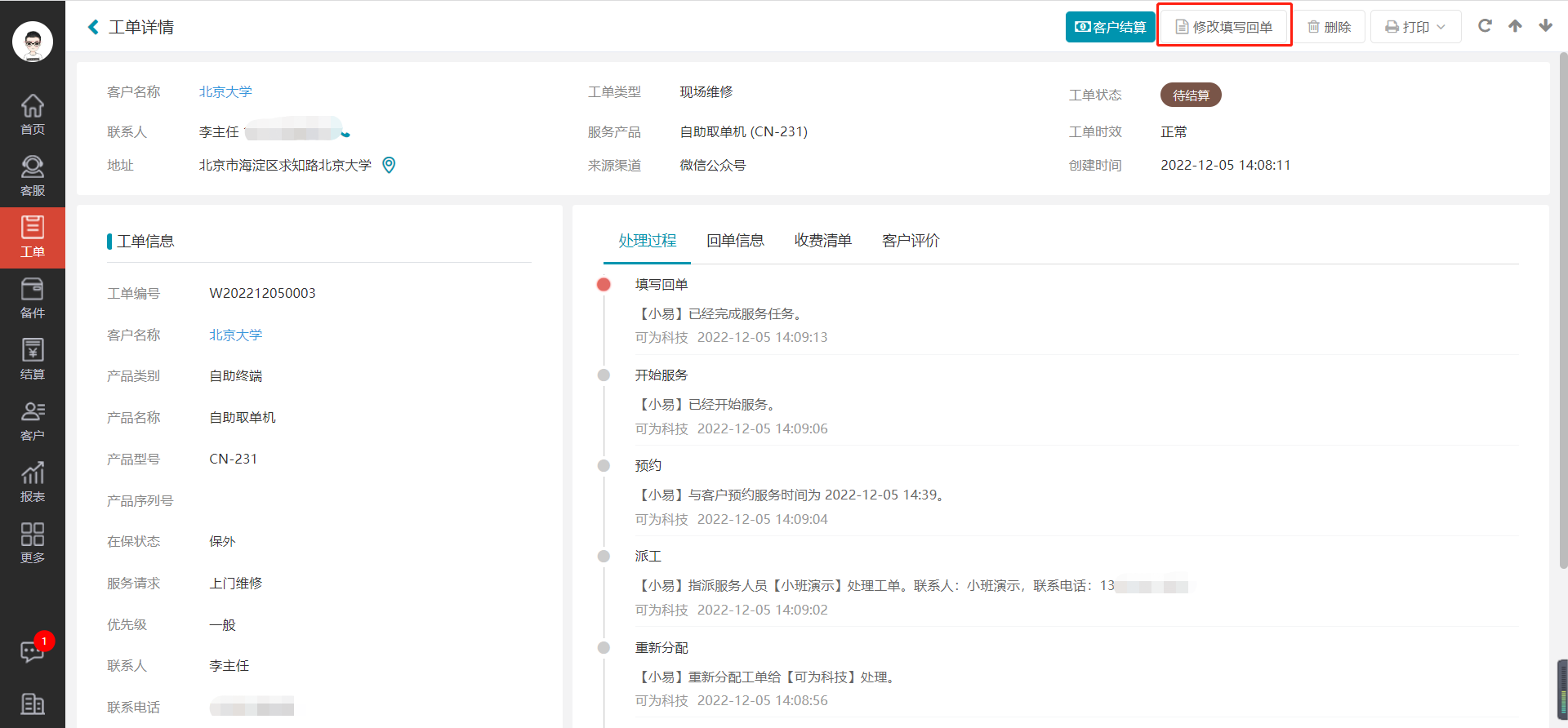
11、服务质检
服务质检人员进入工单管理模块,点击工单列表中工单状态为【待质检】的工单,进入该工单的工单详情页面,点击页面右上方【服务质检】按钮,弹出服务质检页面,选择是否合格。
(1)合格
若选择合格,点击【提交】按钮,工单状态变为服务流程中下一个节点的待处理动作,工单详情页面的主操作键变为服务流程中下一个节点的操作名称。

(2)不合格
若选择不合格,工单状态变为服务流程中服务质检设置不合格的待处理动作,工单详情页面的主操作键变为服务流程中服务质检设置不合格的操作名称。
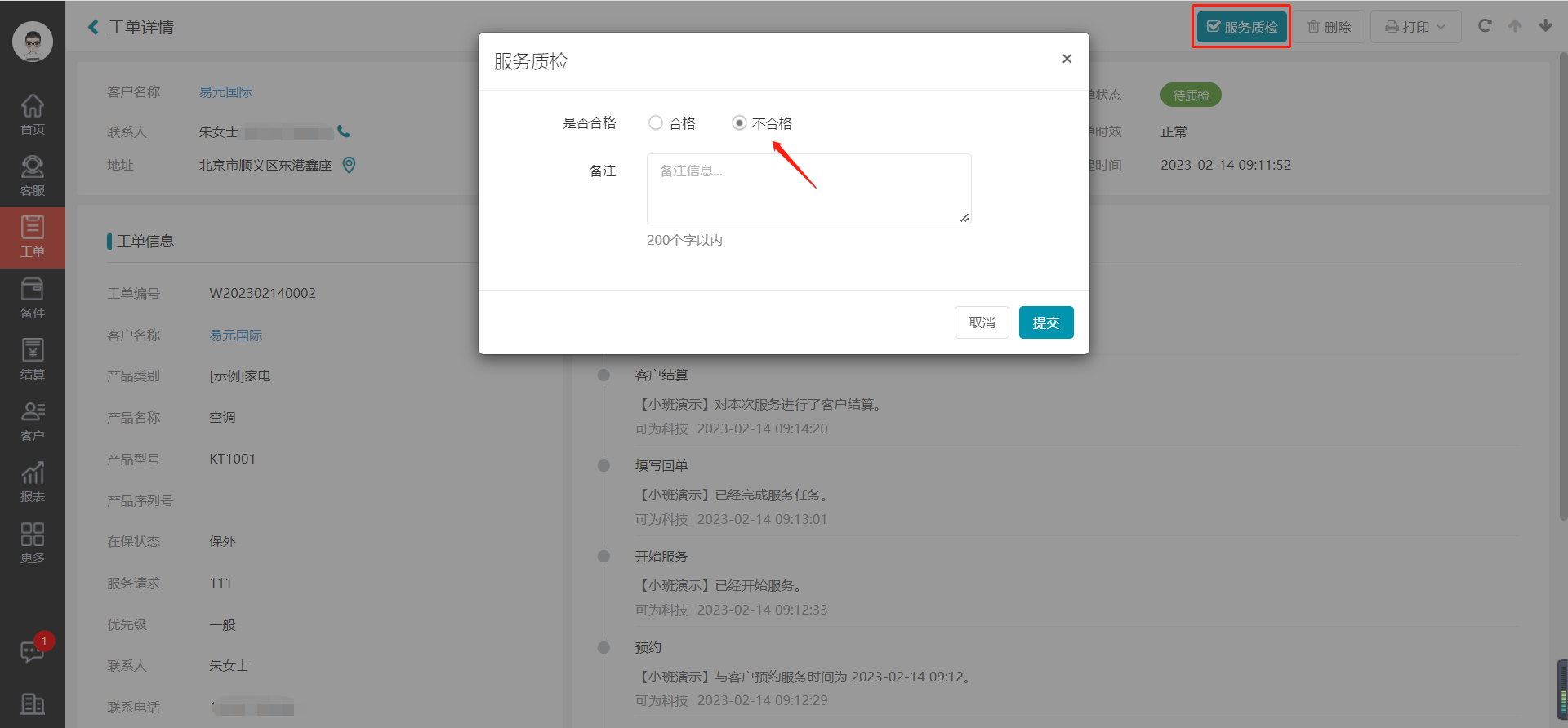
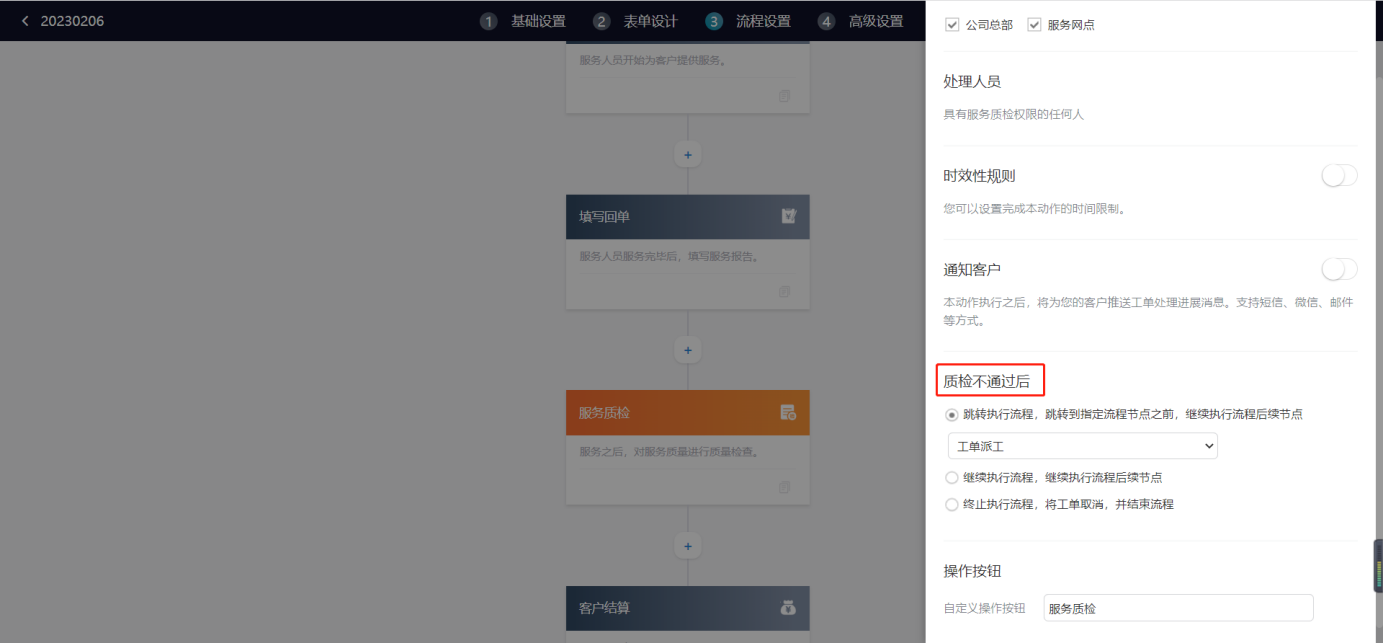
(3)修改服务质检
服务质检后,在工单详情中,点击【修改服务质检】,弹出服务质检页面,您修改内容后,点击【提交】按钮,则完成修改质检。

12、客户结算
1)方式一
1.在工单流程“客户结算”节点属性中,“结算方式”选择“员工在管理端直接收款”,结算人员进入工单管理模块,点击工单列表中工单状态为待结算的工单,进入该工单的工单详情页面,点击页面右上方【客户结算】按钮,弹出客户结算页面,输入信息后,点击【确定】按钮,工单状态变为“待员工收款”,工单详情页面的主操作键变为“员工收款”。

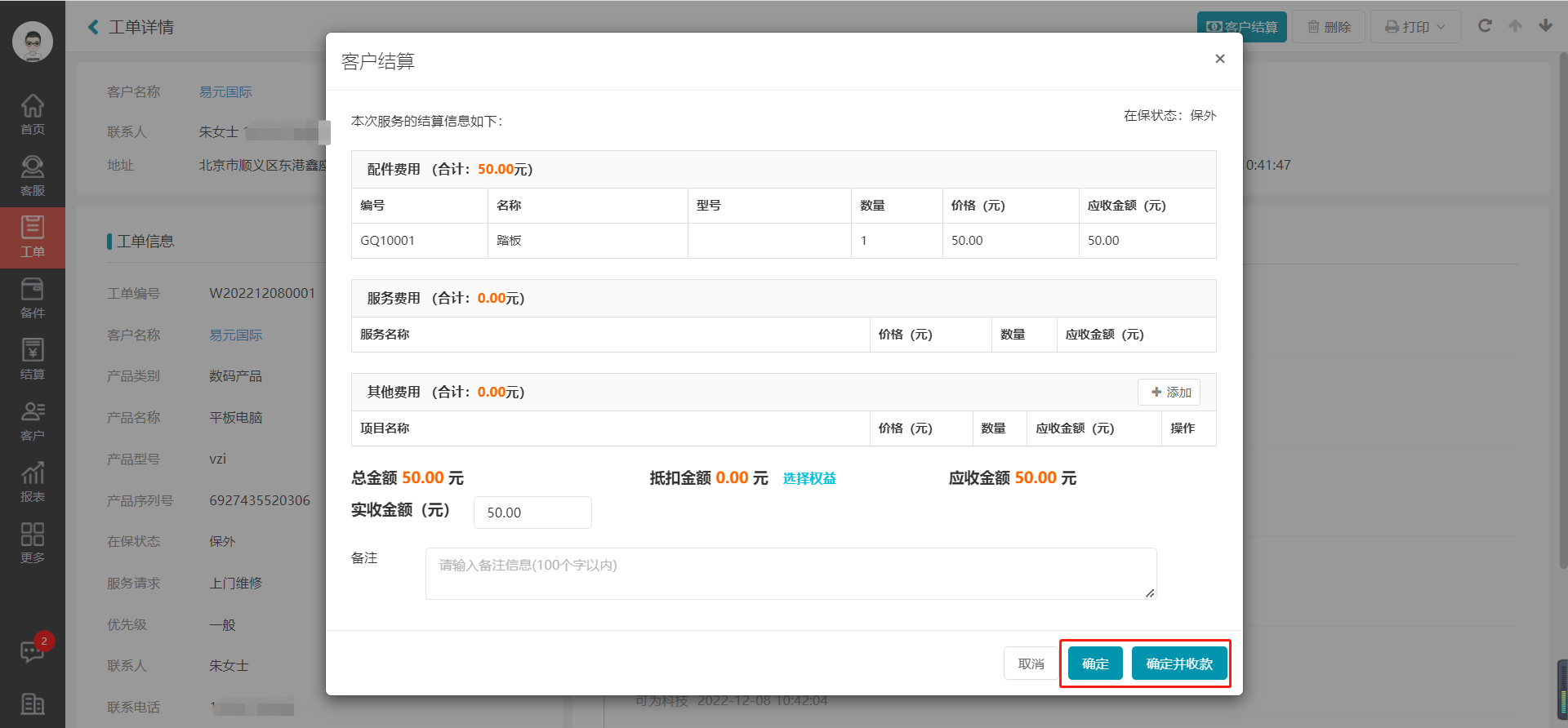
2.结算人员,点击页面右上方【员工收款】按钮,服务人员可以选择收款方式,点击确定,收款成功,完成客户结算。
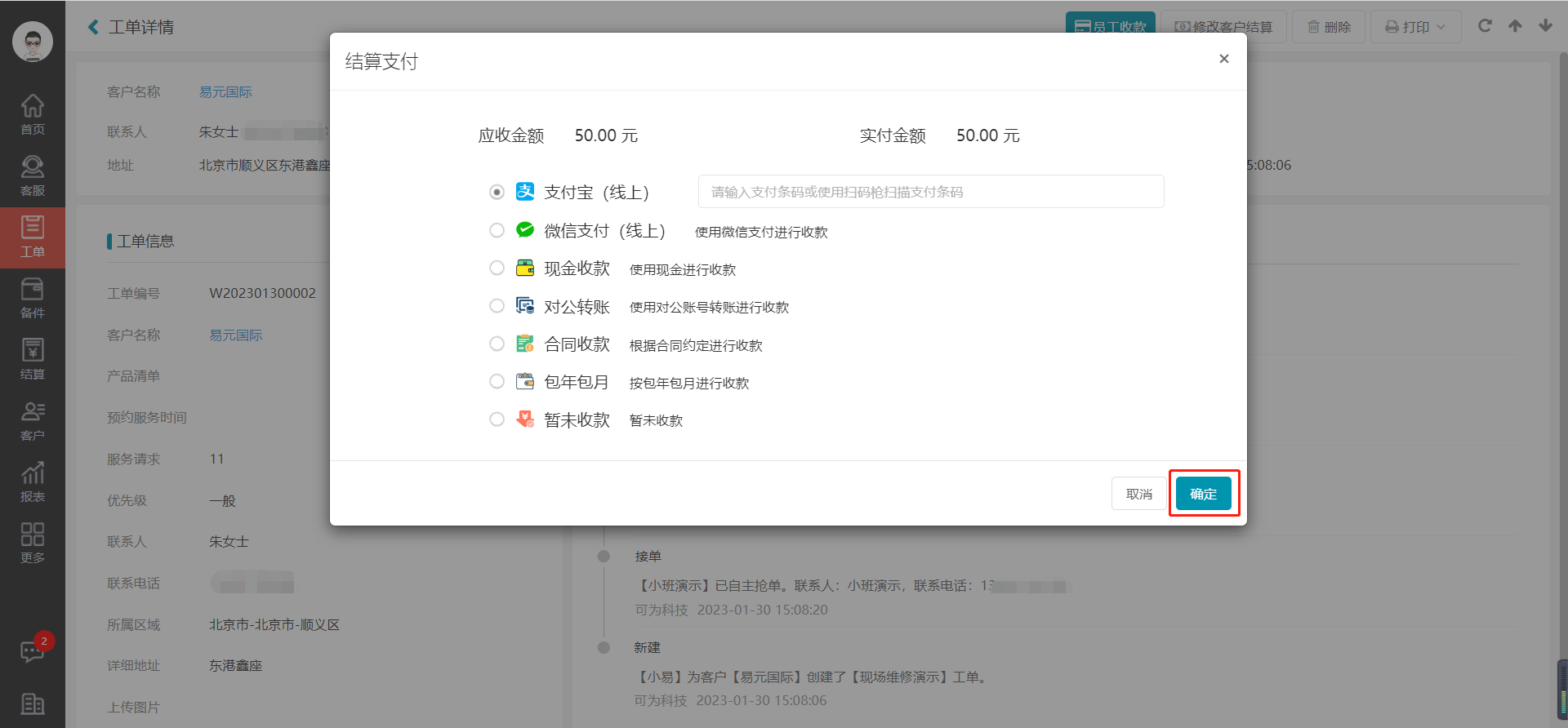
说明:如果接入了线上支付,则可以通过扫码枪或者输入支付条码进行收款。
3.在工单流程“客户结算”节点属性中,“结算方式”选择“客户在客户端自主付款”,结算人员进入工单管理模块,点击工单列表中工单状态为待结算的工单,进入该工单的工单详情页面,点击页面右上方【客户结算】按钮,弹出客户结算页面,输入信息后,点击【确定】按钮,工单状态变为“待客户付款”,工单详情页面的主操作键变为“确认付款”。
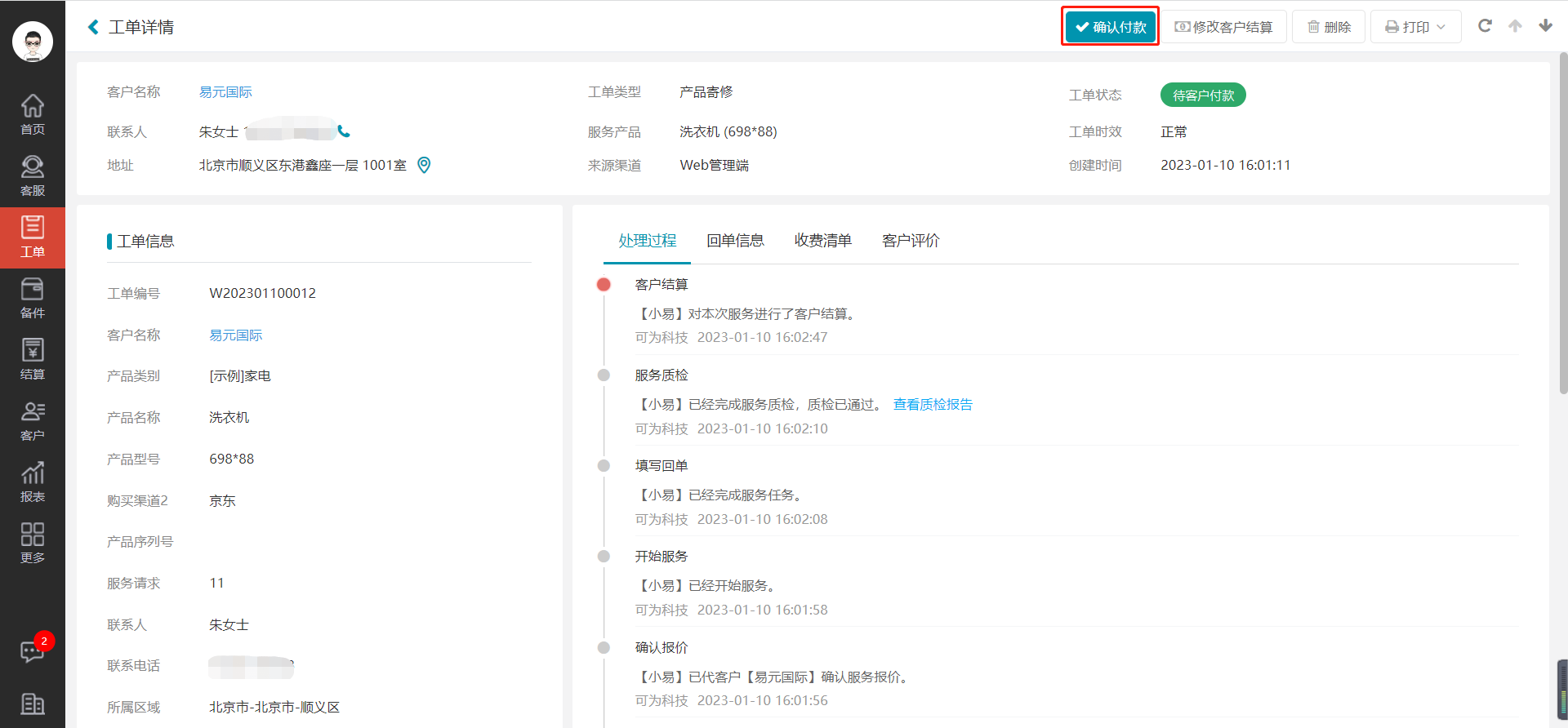
4.客户可以在公众号或者小程序,进行线上支付,支付成功后,服务人员点击【确认付款】,选择付款方式,点击【确定】,完成客户结算。
2)方式二
在费用管理模块中可进行客户结算,具体操作详情,请参照《如何进行客户结算》。
13、费用审核
1.费用审核
服务人员进入工单管理模块,点击工单列表中工单状态为【待审核费用】的工单,进入该工单的工单详情页面,点击页面右上方【费用审核】按钮,弹出费用审核页面,选择通过/不通过后,点击【确定】按钮,即可完成费用审核。
费用审核完成后,工单状态变为服务流程中下一个节点的待处理动作,工单详情页面的主操作键变为服务流程中下一个节点的操作名称。
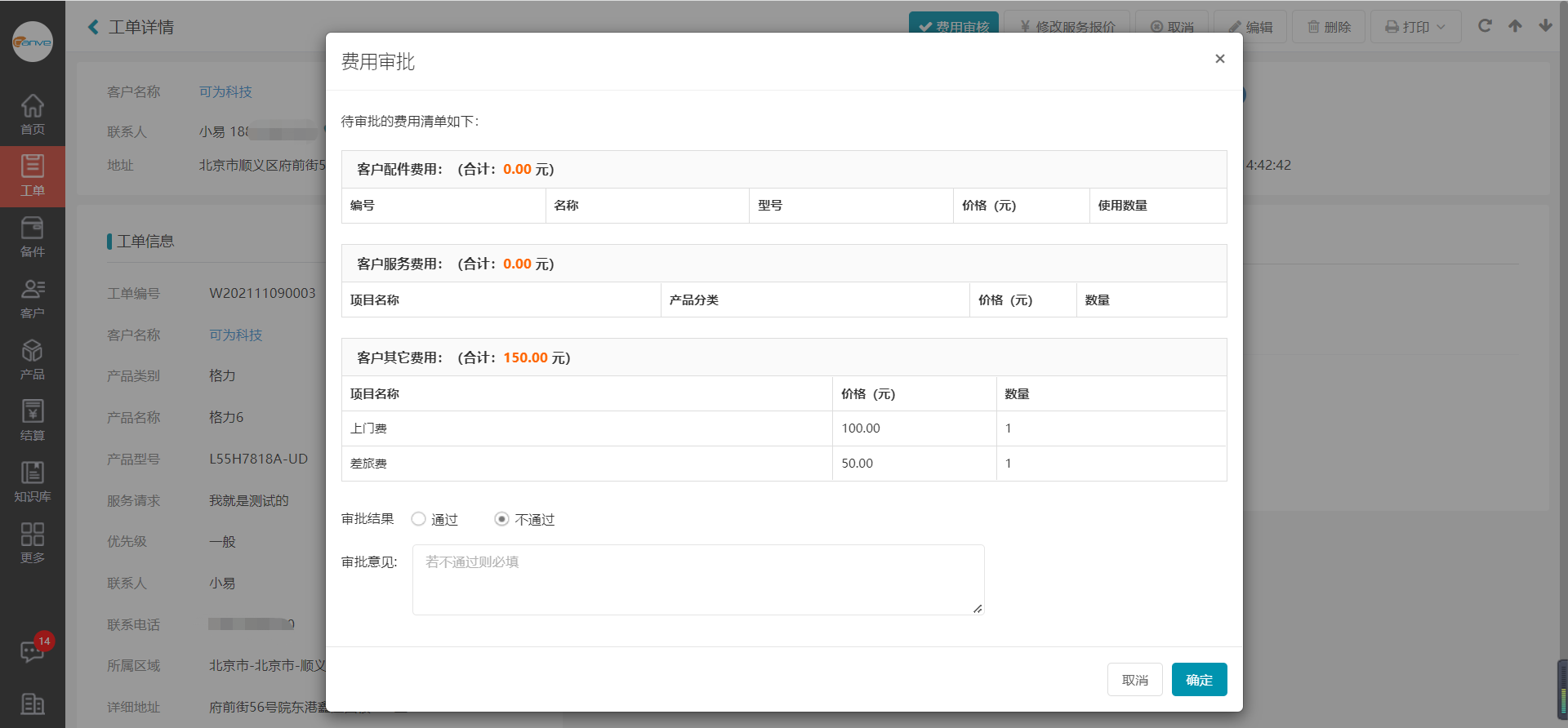
2.修改费用审核
点击工单详情页【修改费用审核】,弹出费用审核页面,修改内容后,点击【确定】按钮,即可完成修改费用审核。
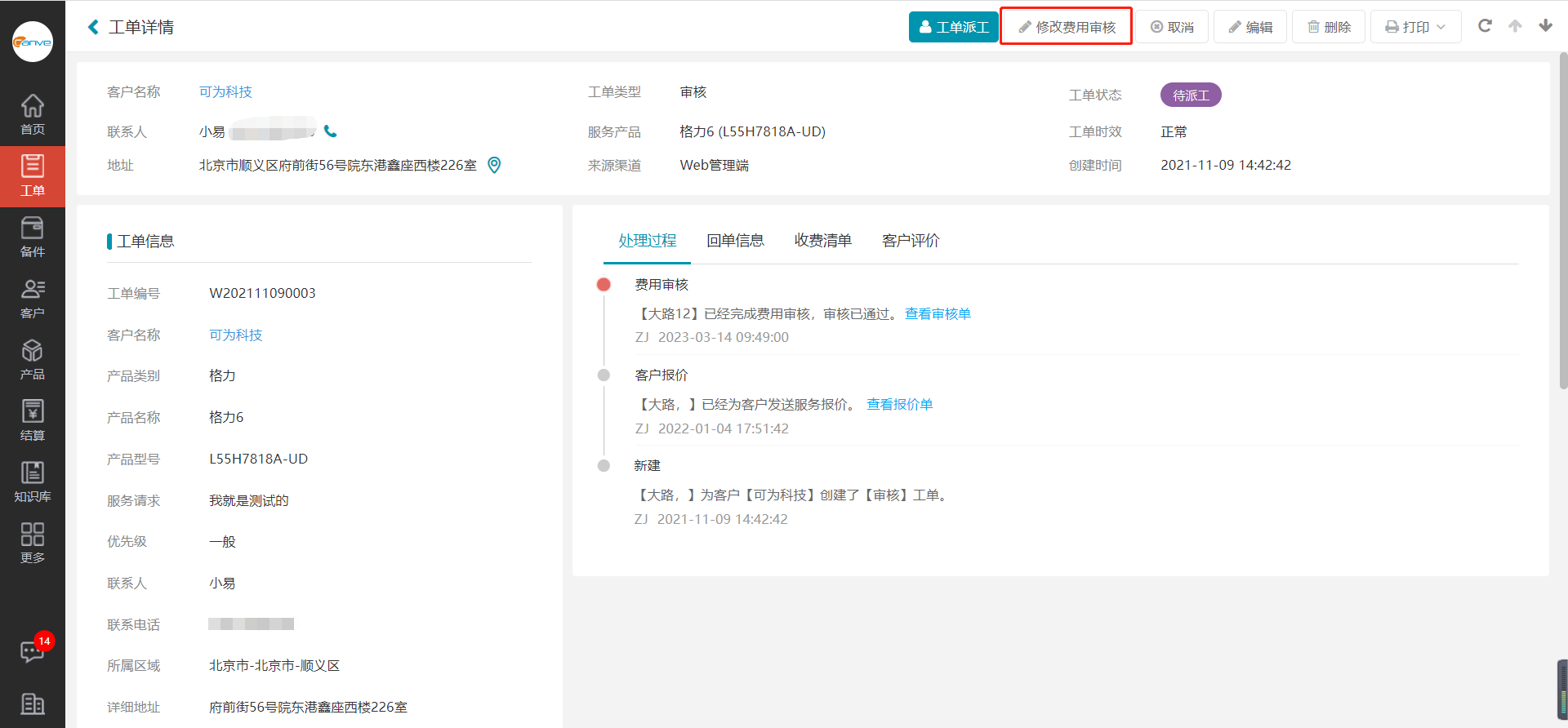
14、客户回访
1.回访客户
回访人员进入工单管理模块,点击工单列表中工单状态为【待回访】的工单,进入该工单的工单详情页面,点击页面右上方【客户回访】按钮,弹出回访客户页面,填写正确的回访信息后,点击【确定】按钮,即可完成回访。
回访完成后,工单状态变为服务流程中下一个节点的待处理动作,工单详情页面的主操作键变为服务流程中下一个节点的操作名称。

2.修改客户回访
点击工单详情页【修改客户回访】,弹出客户回访页面,修改内容后,点击【确定】按钮,即可完成修改回访。
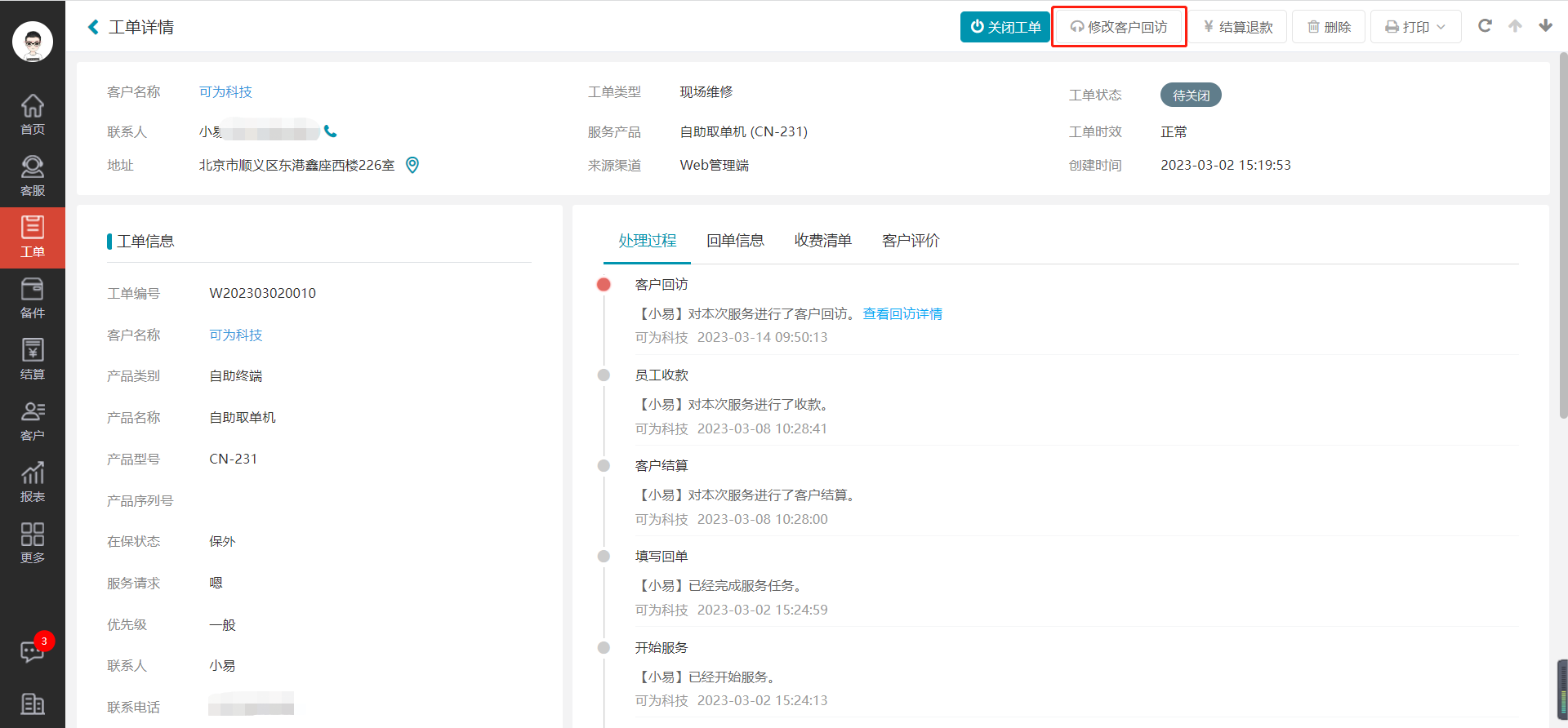
15、关闭工单
客服人员进入工单管理模块,点击工单列表中工单状态为【待关闭】的工单,进入该工单的工单详情页面,点击页面右上方【关闭工单】按钮,弹出提示框,点击【确认】按钮,则该工单被关闭,工单状态变为“已关闭”。